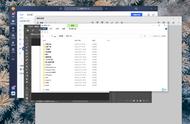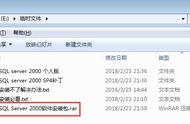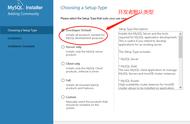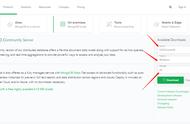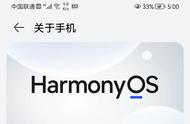3、照片在未知或已知色彩空间的情况下,通过菜单栏上打开"编辑"菜单,选择"指定配置文件"命令执行,在弹出的对话框中,点选"配置文件"以查看现处的色彩空间并做出更改,起到统一色彩空间,平抑色差的作用。

综上所述,以后都不再会被这样的问题困惑了,还能很好的解决处理掉。至于设备与设备屏幕间显示出的色差,如果对照片处理有比较高要求,本身也有条件的,除了电脑内部的色彩管理,建议外部采用智能化的专业校色仪进行不同屏幕间的统一校色,达到观看效果的一致性。
关于图片压缩图片的色彩空间搞定了,又会面临不同用途传输尺寸和分辨率大小的设置,进而直接影响清晰度。普遍上传网络的照片大小都会受到平台限制,如今的数码相机和手机拍摄像素越来越高,文件也越来越大,很容易对服务器造成压力,出现上传错误。
那么,上传网络前就需要我们先自行压缩照片尺寸和分辨率大小了,怎么做好呢?既能保证清晰度,文件大小又在平台限制之内,Photoshop菜单栏上"文件"菜单中"导出"里的"导出为..."和"存储为Web所用格式(旧版)..."两个命令都是专门解决上传网络照片的压缩问题,能很好保证品质和大小。

比如,执行"存储为Web所用格式(旧版)..."命令,弹出对话框中,可根据需要选择照片压缩格式和品质,以及更改图像大小等,并进行原稿对比,得以同等尺寸,文件大小却被最大限度压缩,还不影响画质。当然,也可以用"导出为..."命令,都能完美而灵活地满足我们的需求。

都知道分辨率越高,图像清晰度就越高,只是,上传网络图片通用JPG格式分辨率72像素/英寸的,高分辨率显然不适用,要保证照片的清晰效果,记得采用大尺寸、低分辨率、高品质最佳,这样就没问题啦!
学习PS遇到问题怎么办?点击下方卡片加入“Photoshop教程答疑”圈子帮你解惑。
,